Kako stvoriti sekvencu botova za Messenger za vaš video uživo ili webinar: Ispitivač društvenih medija
Facebook Messenger Facebook Botovi Facebook / / September 26, 2020
 Koristite li webinare ili video uživo u svom marketingu?
Koristite li webinare ili video uživo u svom marketingu?
Pitate se kako poboljšati prijave i prisustvo?
U ovom ćete članku otkrijte kako izraditi redoslijed botova Facebook Messenger za registraciju i podsjećanje prisutnih na vaše mrežne događaje uživo.
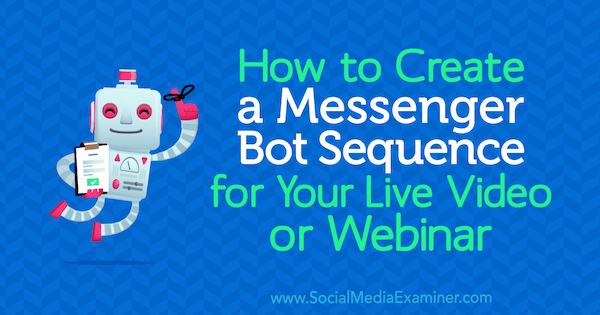
Zašto koristiti Messenger botove s događajima uživo?
Video streaming uživo je zabavan, zanimljiv način povezivanja s pretplatnicima i povećanja publike. Možete podijeliti svoju priču i dopustiti drugima da se povežu i stupe u interakciju s vama u stvarnom vremenu.
Messenger botovi dopustiti vam da stvorite personalizirano iskustvo "odaberite svoju avanturu". Također možete iskoristiti botove pružiti ljudima relevantne i korisne informacije na platformi gdje su stope otvorenosti izuzetno visoke, što često rezultira većim dosegom.
Kombinirajući snagu Messenger botova s video zapisima ili webinarima uživo, možete imati tri načina.
Povećajte broj registracija i posjećenosti
Jedan od izazova s Facebook Liveom i webinarima je navođenje korisnika da se registriraju i pojave. Ljudi bi čak mogli zaboraviti da su se registrirali za vaš događaj uživo. Messenger botovi mogu vam pomoći kao pretplatnici podsjetite ih da se pridruže vašem događaju uživo u pravo vrijeme. A podsjetnici na poruke nadmašuju podsjetnike putem e-pošte jer:
- Ljudi imaju tendenciju čitati a SMS u prve 3 minute.
- Stope otvaranja za poruke su 2-3 puta više u odnosu na e-poštu.

Saznajte više o svojoj publici
Iako su Messenger botovi izvrstan alat za slanje emisija i podsjetnika, botove također možete koristiti kao alat za slušanje i istraživanje za saznajte više o trenutnim problemima i poteškoćama vaših pretplatnika.
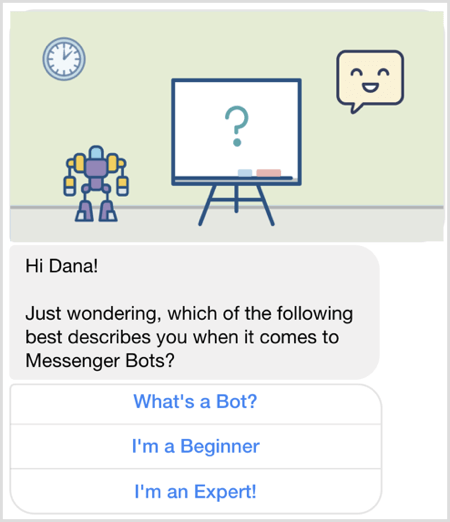
Postavljanjem pitanja prije događaja uživo moći ćete prilagodite prezentaciju tako da se izravno pozabavi bolnim točkama publike, što bi moglo rezultirati višim stopama pretvorbe.
Pozovite korisnike da poduzmu akciju
Messenger botove možete koristiti i za dostavite radni list za popunjavanje praznih mjesta ili druge korisne resurse prije događaja uživo potaknuti i uvjeriti korisnike da prisustvuju. Kad pružite ljudima vrijedne informacije koje rješavaju problem, vjerojatnije je da će vam vjerovati i postati obožavatelji vašeg posla i robne marke.
Nakon događaja uživo možete koristiti Messenger botove za pošaljite vezu za ponovnu reprodukciju zajedno s bonus poklonom u znak zahvalnosti (npr. PDF, vodič s uputama itd.). Možete čak i poslati promotivnu ponudu ljudima koji jesu identificirani kao topli vodi. (Samo pročitajte Pravila platforme Messenger kako biste bili sigurni da ne kršite nijedno pravilo.)
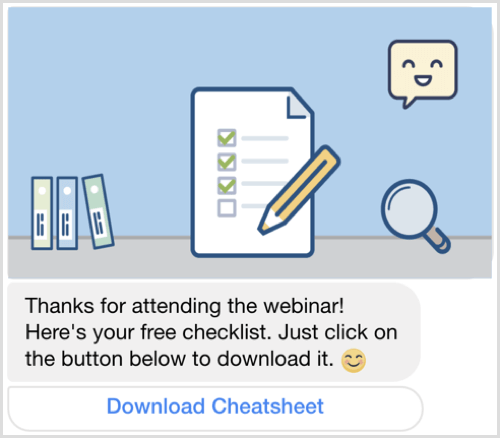
Kako izgleda video zapis uživo ili redoslijed podsjetnika na webinar
Ako ste zainteresirani za korištenje Messenger botova kako biste promovirali svoj webinar ili video uživo i povećali angažman, morat ćete postaviti tri odvojena toka poruka:
- Poruka o registraciji: Podijelite detalje o webinaru ili Facebooku uživo i nagovorite korisnike da se prijave.
- Poruka podsjetnika: Podsjetite korisnike da prisustvuju događaju uživo.
- Dodatna poruka: Pošaljite korisne resurse (npr. Vezu za ponovnu reprodukciju) nakon događaja, zajedno sa svim sljedećim koracima.
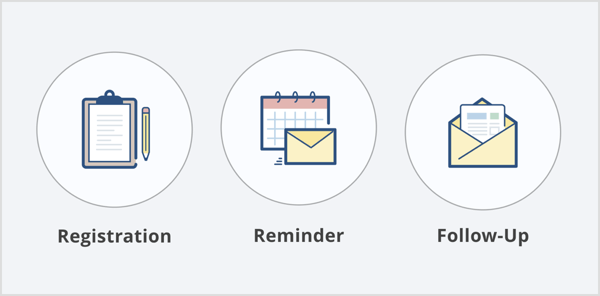
Sad kad razumijete različite poruke u ovom slijedu, evo kako ih graditi s Chatfuelom i ManyChatom.
Stvorite live video ili sekvencu za registraciju i slijed podsjetnika s Chatfuelom
Prvo ćemo proći kroz način stvaranja ove sekvence u Chatfuelu.
Izgradite tijek poruke za registraciju
Prijavite se Chatfuel i kliknite karticu Emitiranje.
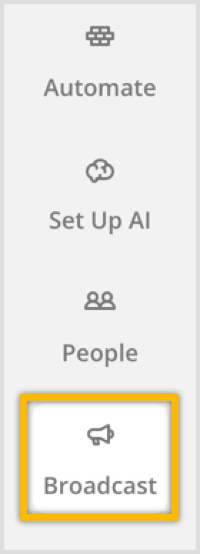
Napomena: Ako prethodno niste koristili ovaj alat, pogledajte ovaj videozapis za detalje o tome kako se prijaviti i izgradite jednostavnog bota s Chatfuelom.
Sljedeći, kliknite gumb +za stvaranje nove emitirane poruke biti isporučen sada ili zakazan za kasniji datum i vrijeme.
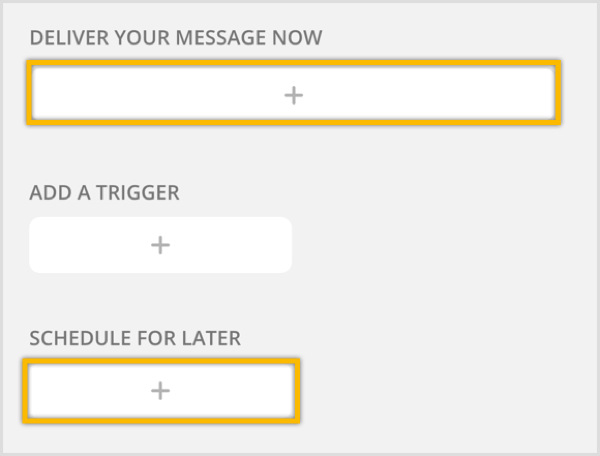
S desne strane promijenite filtar u ovu poruku pošaljite samo onima koji su označeni kao pretplatnici.
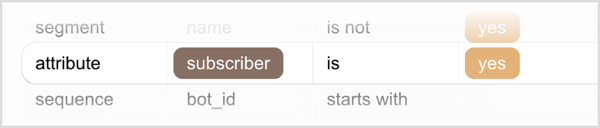
Sljedeći, postavite datum i vrijemeza emitiranje. Budući da ovo emitiranje nije vremenski osjetljivo, preporučujem da ga pošaljete prema korisničkoj vremenskoj zoni (a ne botovoj vremenskoj zoni).

Sljedeći, kliknite gumb Tekst za stvaranje kartice s tekstom, a zatim dodajte neke detalje o vašem Facebook live ili webinar. (Savjet: Uključite datum, vrijeme, temu i ono što će korisnici naučiti prikazivanjem.)
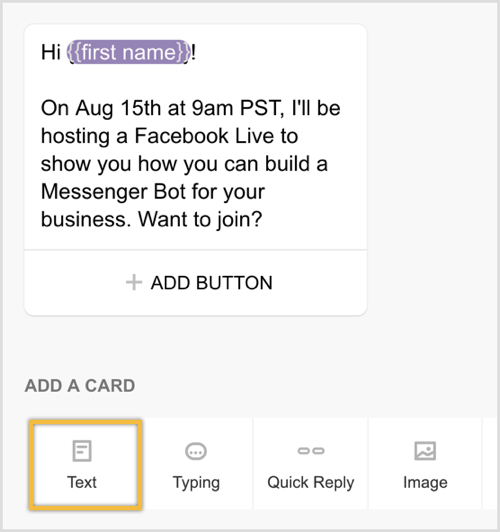
Da biste korisnicima omogućili registraciju, morat ćete stvoriti dva gumba za brzi odgovor. Kliknite da biste dodali karticu za brzi odgovor i onda kliknite Dodaj brzi odgovor.
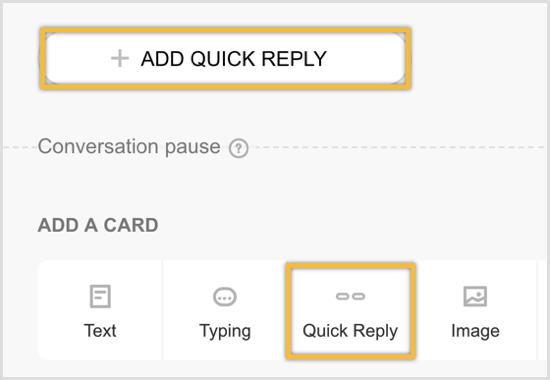
Za naziv gumba, utipkajte „No., "A za naziv bloka, utipkajte "Događaj uživo - ne zanima me". Zatim odaberite skočni prozor + Stvori "Događaj uživo - ne ..." da biste stvorili svoj novi blok.
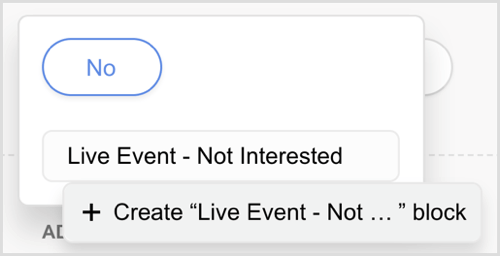
Ako ti dvaput kliknite novi blok"Događaj uživo - ne zanima me", bit ćete preusmjereni na karticu Automatiziraj gdje možete stvoriti sadržaj za ovaj novi blok.
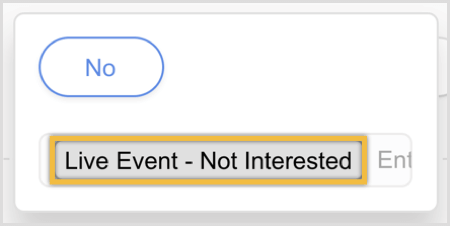
Kliknite za dodavanje tekstualne kartice i utipkajte “Nema problema! Hvala što si me obavijestio."
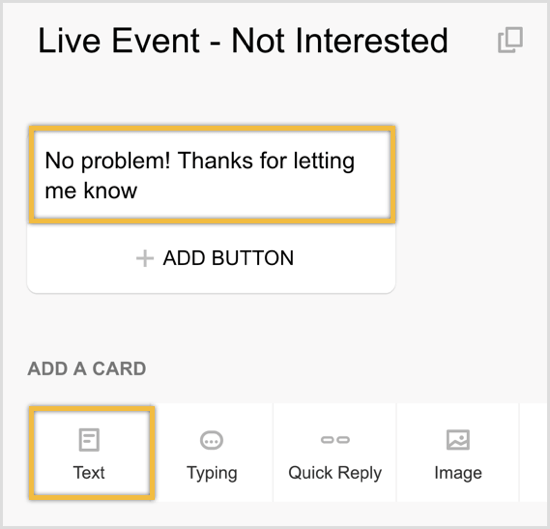
Sljedeći, vratite se natrag u emisiju upravo ste stvorili.
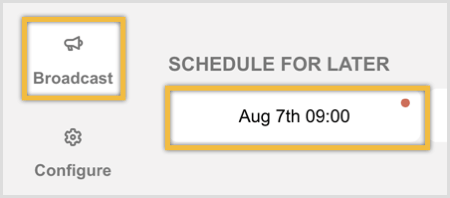
Sada dodatijoš jedan brzi odgovor za "Da".
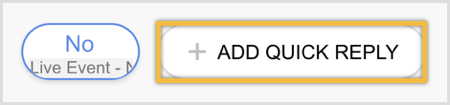
Zatim stvorite novi blok pod nazivom "Događaj uživo - registriraj se".
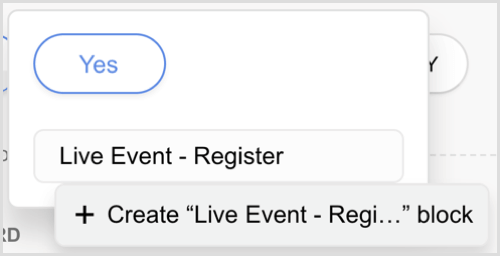
Ako ti dvaput kliknite novi blok "Događaj uživo - Registriraj se" bit ćete preusmjereni na karticu Automatiziraj gdje možete stvoriti sadržaj za ovaj novi blok.
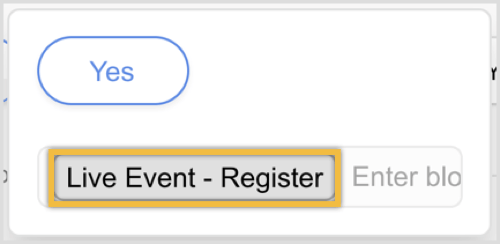
Kliknite na stvoriti novu tekstualnu karticu za blok "Da". Upišite "Super! Poslat ću vam podsjetnik neposredno prije početka Facebook Livea! "
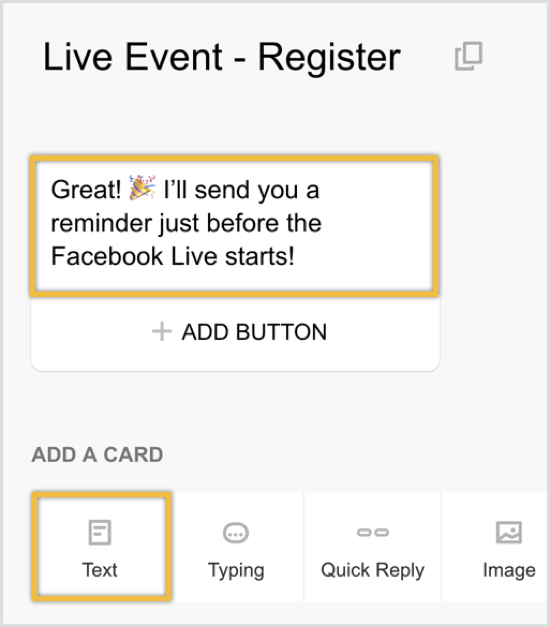
Da biste podsjetnik poslali samo korisnicima koji su se registrirali za Facebook uživo ili webinar, morate identificirati korisnike koji su se prijavili. Da biste to učinili, koristite značajku Chatfuel pod nazivom Korisnički atributi.
Pod Dodaj karticu, kliknite ikonu + krajnje desno.
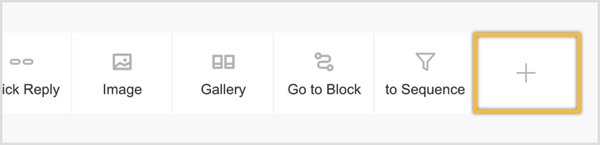
U skočnom prozoru s dodatnim dodacima za Chatfuel, odaberite Postavljanje korisničkog atributa. Ovaj dodatak omogućit će vam da identificirate i kasnije segmentirate sve korisnike koji su se registrirali za webinar.
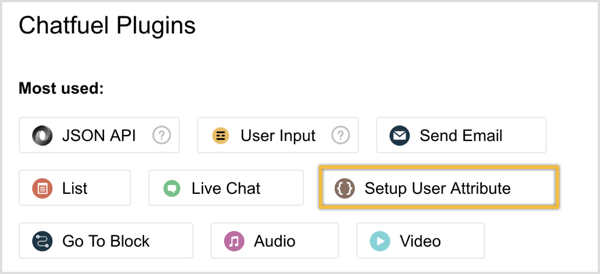
Stvorite novi korisnički atribut ("Fblive-aug", za ovaj primjer), a zatim unesite vrijednost "registrirano" za ovaj korisnički atribut.
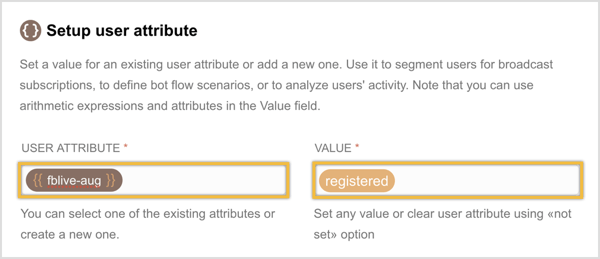
Možete i jedno i drugo ovdje završite tok registracije ili pitajte korisnike da biste saznali više o njima.
Ilustracije radi, pretpostavimo da vodite webinar o tome kako izraditi Messenger bot. Mogao bi dodajte tekstualnu karticu nakon postavljanja korisničkog atributa pitati korisnike: "Usput, jeste li već izgradili Messenger bot?"
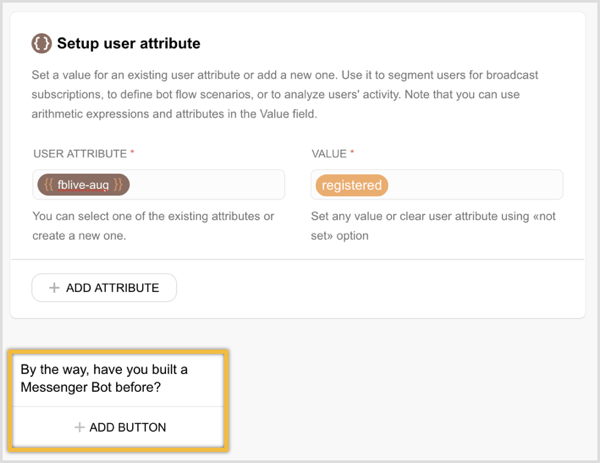
Zatim da dopustite korisnicima da odgovore, nude dvije mogućnosti brzog odgovora: Da ili Ne.
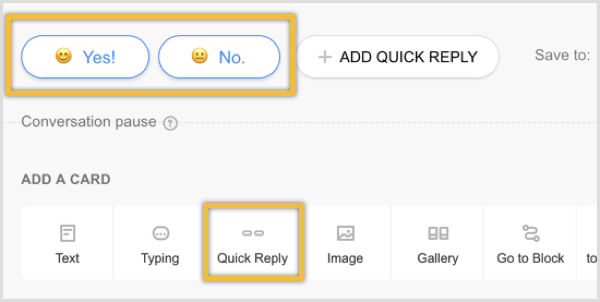
Odgovor korisnika može se, primjerice, spremiti u korisnički atribut koji se naziva "razina". Uraditi ovo, kliknite gumb Atribut korisnika.

Zatim unesite korisnički atribut "razina" i kliknite Gotovo.
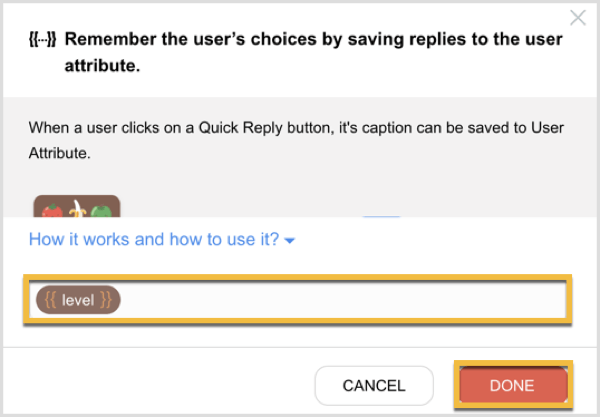
Da biste dovršili ovaj "obrazac", dodajte karticu s tekstom ispod ovih brzih odgovora na hvala korisniku što je podijelio informacijes tobom.
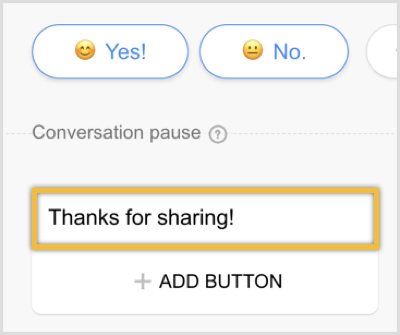
Ako želite vidjeti kako su ljudi odgovorili na vašu anketu s jednim pitanjem, jednostavno idite na karticu Ljudi. Napomena: Kartica People dostupna je samo s Chatfuel Pro paketom koji počinje s 15 USD mjesečno.
Onda možeš filtrirajte popis publike prema razini da biste vidjeli tko je odgovorio da ili ne.

Alternativno, možete kliknite gumb Izvezi do preuzmite podatke o korisniku u proračunsku tablicu za daljnju analizu.

Da biste poslali ovo emitiranje o registraciji, sve što trebate jest vratite se emisiji i prebacivanje statusa s isključenog na uključeno.
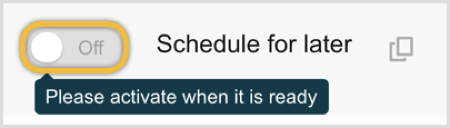
Izgradite tok podsjetnika
Sljedeći je korak stvaranje podsjetnika za emitiranje koji ćete poslati nekoliko minuta prije svog Facebook live-a ili webinara.
Slično kao prije, dođite do kartice Emitiranje i kliknite gumb + pod Raspored za kasnije.
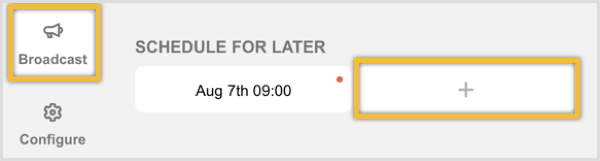
Promijenite filtar u fblive-aug tako da će samo korisnici koji su se registrirali za Facebook uživo dobiti podsjetnik na emitiranje.

Promijenite datum i vrijeme na 10-15 minuta prije događaja i budite sigurni da odaberite vremensku zonu bota.

Savjet: Možete dvaput provjeriti je li vremenska zona vašeg bota pravilno postavljena klikom na karticu Konfiguracija.
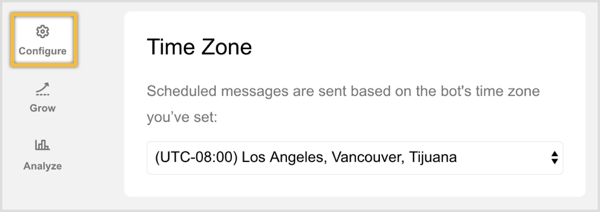
Sad ćete morati izradite svoju poruku. Jednostavno dodajte slikovnu karticu (nije obavezno) i tekstualnu karticu reći „Hej! Počinjemo za nekoliko minuta! Spremni da nam se pridružite? "
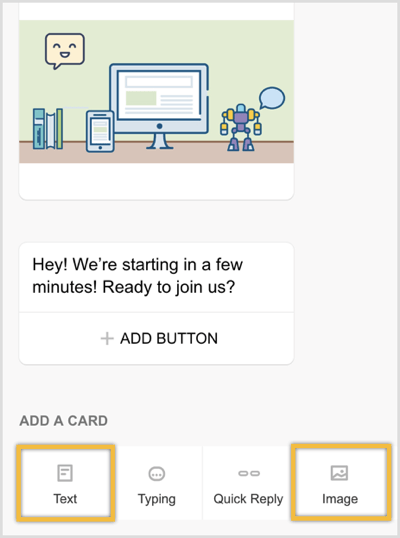
Ispod ovog teksta, kliknite za dodavanje gumba.
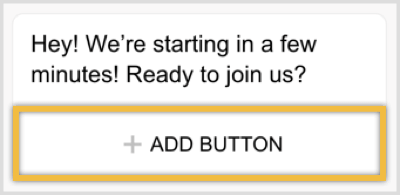
Unesite "Watch Now" kao naziv gumba i odaberite opciju URL-a. Ovdje možete unesite URL za vaš Facebook live ili webinar.
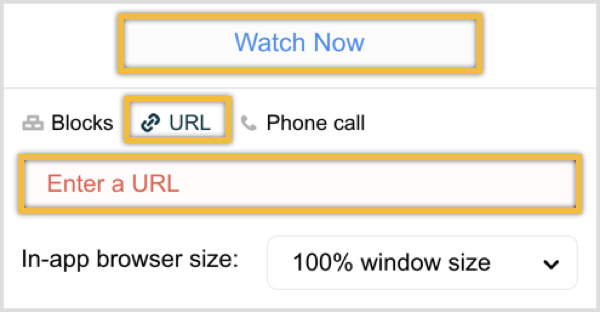
Savjet: Možete emitirati ovo emitiranje unaprijed. Nekoliko minuta prije nego što krenete uživo, jednostavno prijeđite na skice emitiranja, napravite promjene u zadnji trenutak, a zatim prebacite ga s "isključeno" na "uključeno" za slanje podsjetnika.
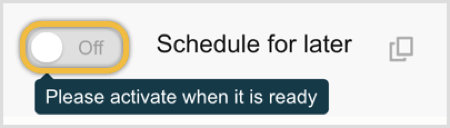
Izgradite daljnji tijek poruka nakon događaja
Ponovno, dođite do kartice Emitiranje i stvoriti novo emitiranje.
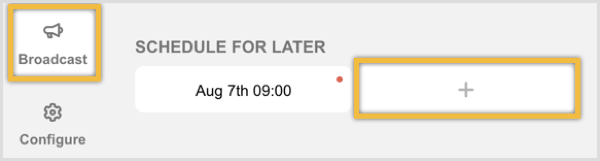
Obavite YouTube marketinšku obuku - na mreži!

Želite li poboljšati svoj angažman i prodaju s YouTubeom? Zatim se pridružite najvećem i najboljem skupu YouTube marketinških stručnjaka koji dijele svoje dokazane strategije. Dobit ćete detaljne upute uživo usmjerene na YouTube strategija, izrada videozapisa i YouTube oglasi. Postanite marketinški heroj YouTubea za svoju tvrtku i klijente dok provodite strategije koje donose dokazane rezultate. Ovo je mrežni trening uživo od vaših prijatelja u programu Social Media Examiner.
KLIKNITE OVDJE ZA DETALJE - PRODAJA ZAVRŠAVA 22. RUJNA!Filtrirajte svoj popis pošaljite ovu poruku samo onima koji su se registrirali.

Promijenite datum i vrijeme. Budući da ova naknadna poruka nije vremenski osjetljiva, preporučujem da je pošaljete prema korisničkoj vremenskoj zoni.

Stvorite svoju daljnju poruku dodavanjem kombinacije tekstualnih i slikovnih kartica.

Vaša završna poruka može izgledati otprilike kao snimka zaslona u nastavku, gdje imate dva gumba. Jedan gumb vodi korisnike da gledaju reprizu, a drugi gumb omogućuje korisnicima da preuzmu svoj bonus poklon (npr. PDF, vodič, video, itd.) Za prisustvovanje vašem Facebooku uživo ili webinaru.
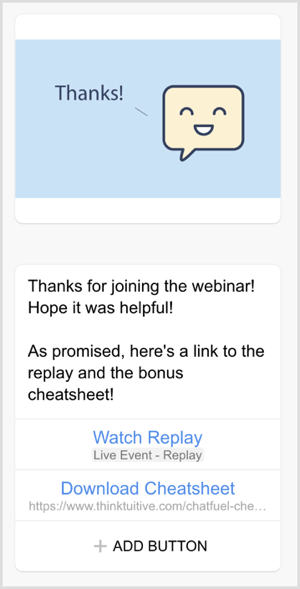
Druga je mogućnost da uključuju poziv na akciju gdje od korisnika tražite kupnju. Ako odlučite uključiti promotivnu ponudu u ovu daljnju poruku, samo provjerite jeste li slijedeći pravila Messengera i 24-satni prozor.
Stvorite Live Video ili Webinar registraciju i sekvencu podsjetnika koristeći ManyChat
Evo kako postaviti sekvencu u ManyChat za promociju vašeg webinara ili Facebooka uživo i povećanje angažmana.
Izgradite tijek poruke za registraciju
Prijavite se ManyChat, a u lijevom izborniku, kliknite Broadcasting.
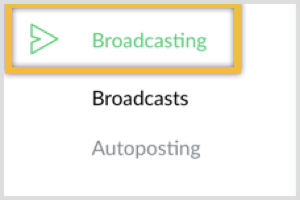
U gornjem desnom kutu kliknite plavi gumb Novo emitiranje.

Napomena: Ako prethodno niste koristili ovaj alat, pogledajte ovaj videozapis za detalje o tome kako se prijaviti i izgradite jednostavan bot s ManyChatom.
Obavezno prebacite se na graditelj protoka.
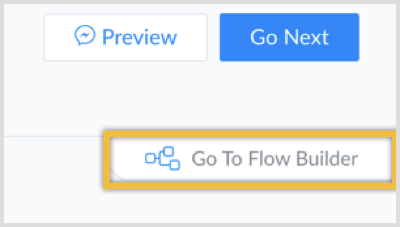
Zatim izradite svoju porukuuključivanjem detalja o vašem Facebook live ili webinar. (Savjet: Uključite datum, vrijeme, temu i ono što će korisnici naučiti prikazivanjem.)
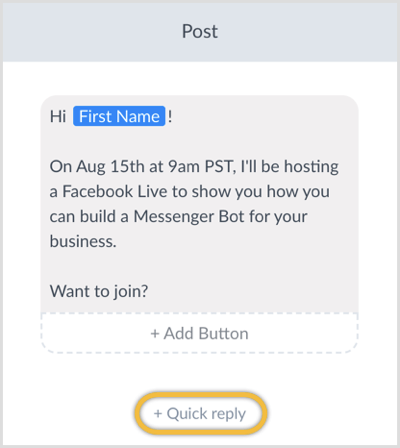
Da biste korisnicima omogućili registraciju, morat ćete dodati dvije mogućnosti brzog odgovora: Da i Ne.
Kliknite gumb Brzi odgovor i upišite tekst "Ne" Zatim odaberite Pošalji poruku kao radnja kada korisnik klikne ovaj gumb "Ne".
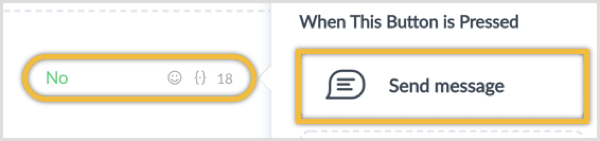
Ova nova poruka jednostavno će reći „Nema problema! Hvala što si me obavijestio!"
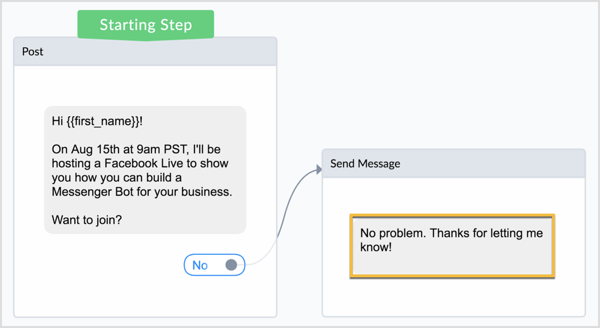
Drugi ćete brzi odgovor ("Da") postaviti malo drugačije.
Da biste poslali poruku podsjetnika posebno korisnicima koji su se registrirali za Facebook uživo ili webinar, morat ćete identificirati korisnike koji su se prijavili. Da biste to učinili, iskoristit ćete značajku ManyChat pod nazivom Prilagođena polja.
Kliknite Brzi odgovor i dodajte gumb Da. Odaberite Izvođenje radnji kao radnja kad se klikne gumb.
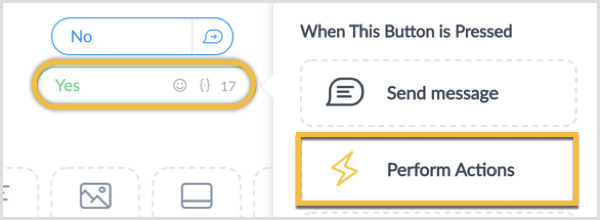
Tada se otvara nova bočna traka. Kliknite gumb Akcija i odaberite Postavi pretplatničko prilagođeno polje s padajućeg izbornika.
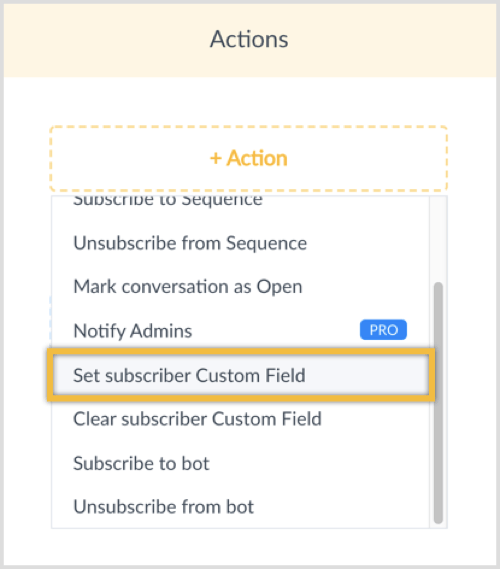
Stvorite novo prilagođeno polje pod nazivom fblive-aug za ovaj primjer. Zatim postavite vrijednost ovog prilagođenog polja na "registrirano".
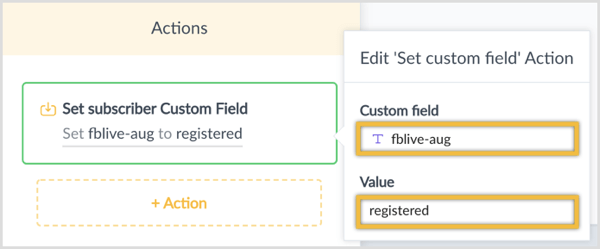
Nakon izvršenja radnji, korisniku ćete poslati novu poruku. Kliknite Odaberi sljedeći korak i odaberite Pošalji poruku.

Zatim upišite svoju poruku. Ova nova poruka može sadržavati blok tekstualnog sadržaja koji kaže „Sjajno! Poslat ću vam podsjetnik neposredno prije početka Facebook Livea! "
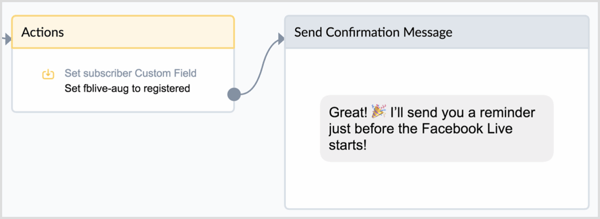
Odavde možete bilo kraj protoka ili izradite jednostavan obrazac za postavljanje pitanja korisnicima da biste saznali više o njima.
Da biste korisnicima omogućili brzi odgovor, pružite nekoliko mogućnosti brzog odgovora. Da biste to vizualizirali, pretpostavimo da vodite webinar o tome kako izraditi Messenger bot. Možete pitati korisnike: "Jeste li već izgradili Messenger bot?"
Za poruku potvrde, kliknite za dodavanje novog bloka Unos korisnika.
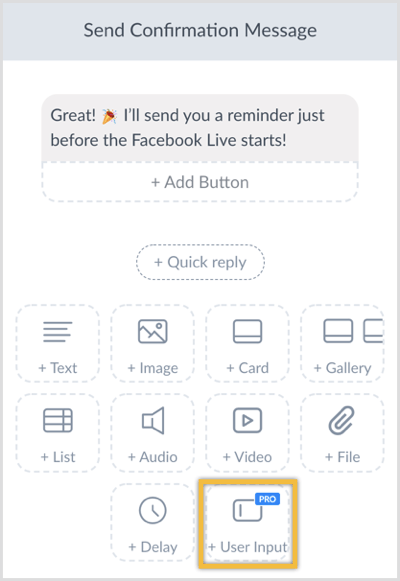
Upišite pitanje "Usput, jeste li već izgradili Messenger Bot?" i odaberite opciju Multiple Choice.
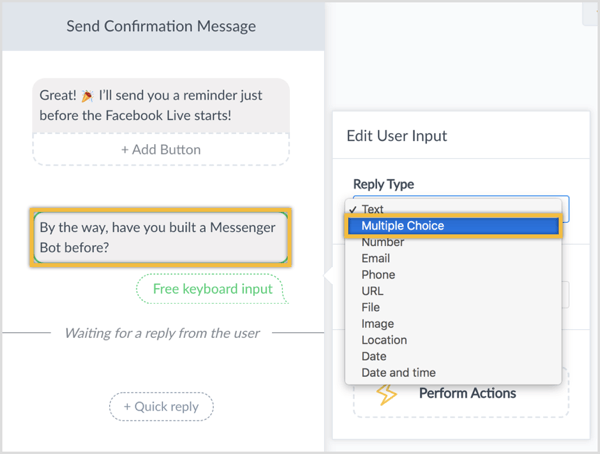
U odjeljku Spremi odgovor u prilagođeno polje, spremite odgovor kao prilagođeno polje "razina".
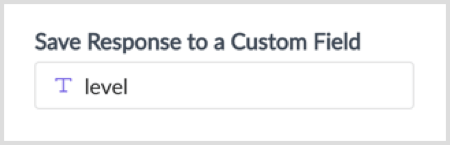
Zatim kliknite gumb Brzi odgovor do dodajte dvije mogućnosti brzog odgovora: Da i Ne.
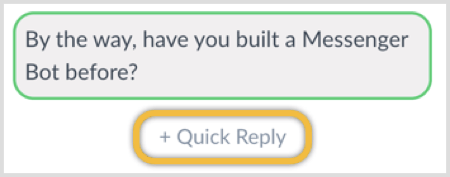
Trebali biste završiti s nečim sličnim:
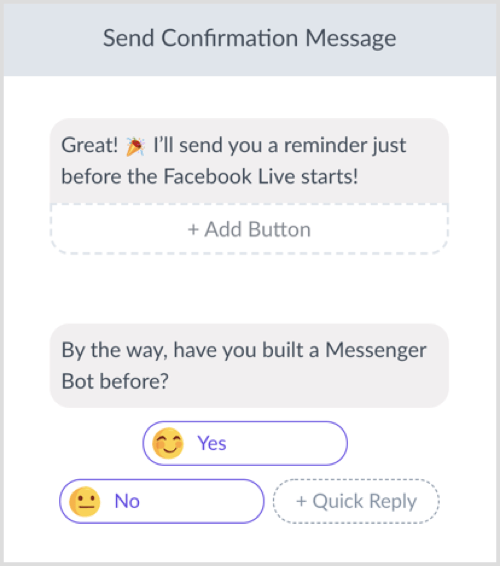
Da završite ovu anketu s jednim pitanjem, jednostavno dodajte blok tekstualnog sadržaja i hvala korisniku što je podijelio ove podatkes tobom.
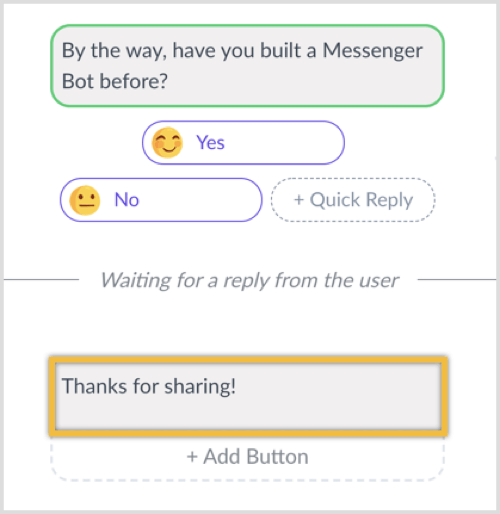
Sad kad ste završili sa izradom poruke o registraciji, kliknite Postavke na vrhu.
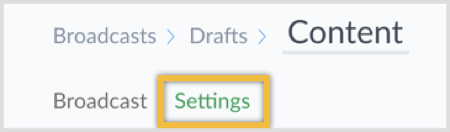
Zatim kliknite Stanje za segmentiranje publike i samo pošaljite ovu poruku onima koji su označeni kao pretplatnici.
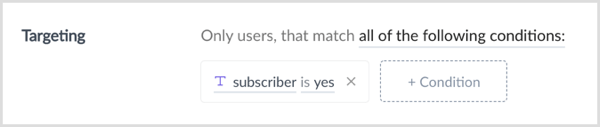
Sljedeći, zakažite slanje emisije naknadno u određeno vrijeme.
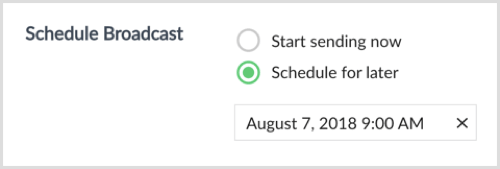
Budući da ova emitirana poruka nije vremenski osjetljiva, preporučujem vam odaberite opciju Putovanje kroz vrijeme da ga pošalju u skladu s korisnikovom vremenskom zonom.

Do poslati emisiju, sve što trebate učiniti je kliknite gumb Raspored poruke gore desno.

Nakon što pošaljete emisiju, možete vidjeti kako su ljudi odgovorili na vaše pitanje. Otvorite emisiju i kliknite ljubičastu tipku za odgovor u gornjem desnom kutu.
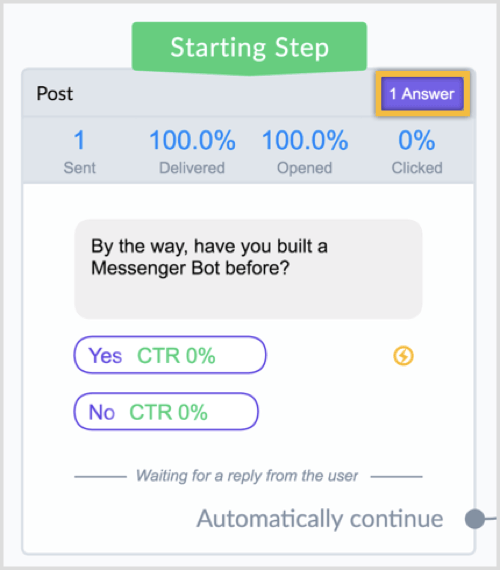
Hoćete vidi izvještaj s odgovorima ili možete preuzmite odgovore u proračunsku tablicu.
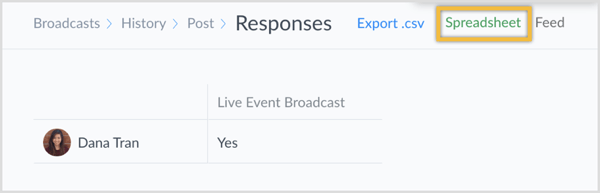
Izgradite tok podsjetnika
Sada ćete stvoriti podsjetnik za emitiranje koji će se poslati nekoliko minuta prije webinara ili Facebooka uživo.
Slično kao prije, kliknite Broadcasting u lijevom izborniku.
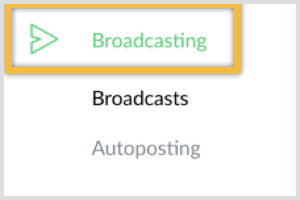
Zatim kliknite plavi gumb Novo emitiranje gore desno.

Sada izradite svoju poruku. Možete dodati blok tekstualnog sadržaja koji kaže „Hej! Počinjemo za nekoliko minuta! Spremni da nam se pridružite? "
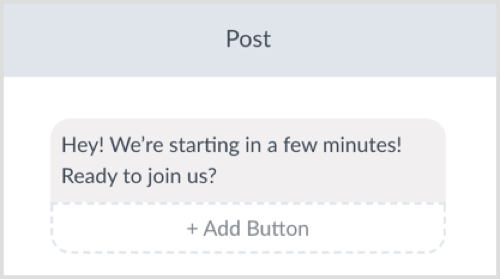
Upišite "Gledaj odmah" za naslov gumba i odaberite opciju Otvori web stranicu.
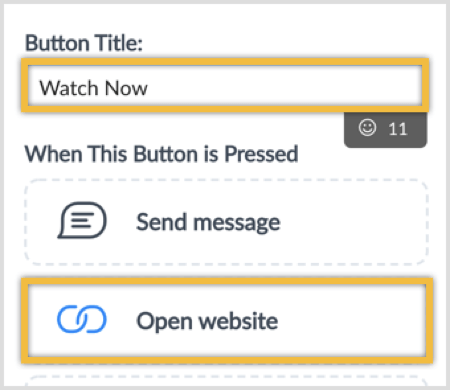
Polje Adresa web stranice je mjesto na kojem možete unesite URL za vaš Facebook live ili webinar.
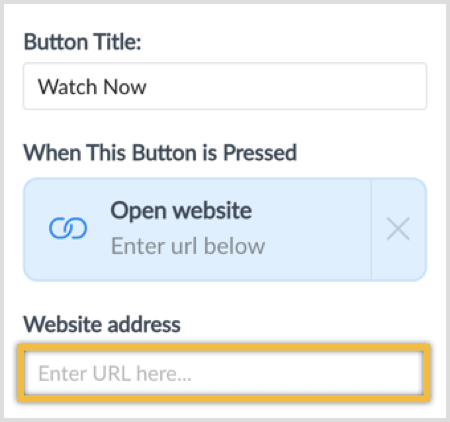
Na vrhu, kliknite Postavke.
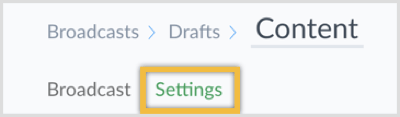
Sada kliknite Stanje i promijenite uvjet ciljanja tako da samo korisnici koji su se registrirali dobivaju podsjetnik na ovu poruku o događaju uživo.
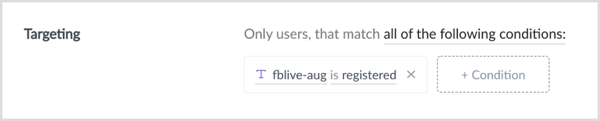
Možete i jedno i drugo zakažite slanje emisije naknadno ili ostavite kao spremljeni nacrt. ManyChat automatski će spremiti vaš rad. To možete prepoznati po statusu Spremljeno pored gumba Pregled u gornjem desnom kutu.

Savjet: Možete emitirati ovo emitiranje unaprijed. Nekoliko minuta prije nego što krenete uživo, jednostavno prijeđite na skice emitiranja i unesite promjene u zadnji trenutak. Zatim kliknite Pošalji gore desno do poslati podsjetnik.
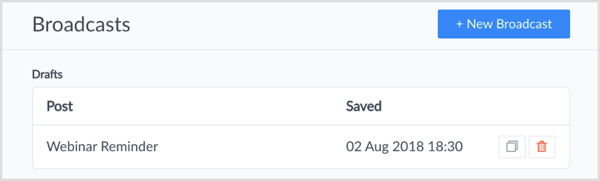
Izgradite daljnji tijek poruka nakon događaja
Ponovno, dođite do odjeljka Emitiranje u ManyChatu.
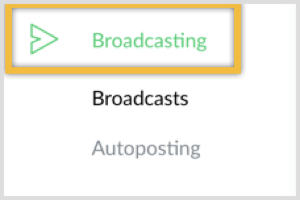
Filtrirajte svoj popis tako da ovu poruku šaljete samo onima koji su se registrirali za webinar ili Facebook uživo.
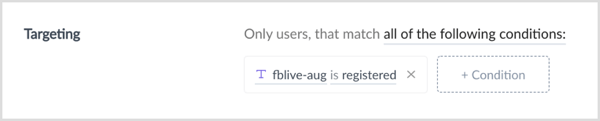
Stvorite svoju porukudodavanjem kombinacije blokova teksta i slike. Može izgledati otprilike kao snimka zaslona u nastavku, gdje imate dvije mogućnosti gumba. Jedan gumb omogućuje korisnicima gledanje reprize, a drugi gumb omogućuje im preuzimanje svog bonus poklona (npr. PDF, vodič, video, itd.) Za registraciju za događaj uživo.
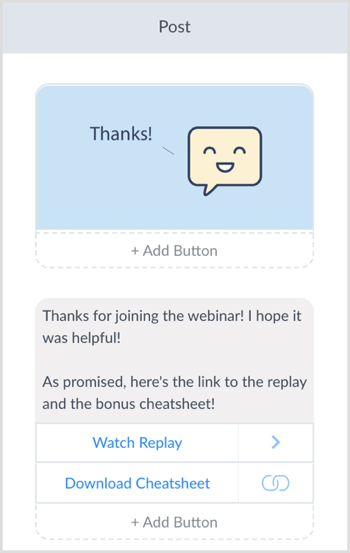
Druga je mogućnost da slijedite poziv na akciju gdje od korisnika tražite kupnju. Ako odlučite uključiti promotivnu ponudu u ovu daljnju poruku, obavezno pratite Politika Messengera i 24-satni prozor.
Zatim kliknite Postavke.
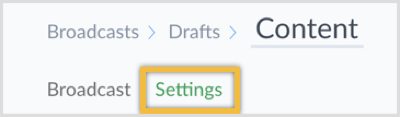
Sljedeći, dodati uvjet do pošaljite ovu poruku samo onima koji su se registrirali za događaj.
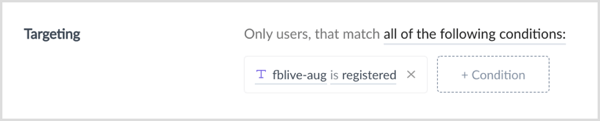
Zatim promijenite datum i vrijeme. Budući da ova naknadna poruka nije vremenski osjetljiva, preporučujem odabir opcije Vremensko putovanje da biste poruku poslali prema korisničkoj vremenskoj zoni.
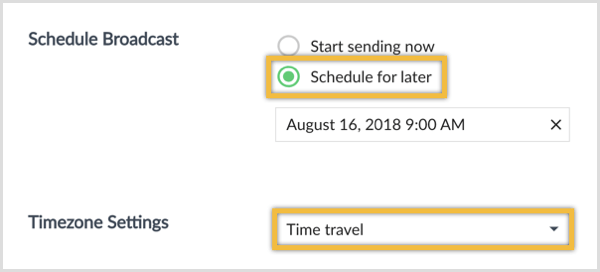
Konačno, kliknite gumb Raspored poruke u gornjem desnom kutu.

Napredni savjeti za sekvencije botova za registraciju i podsjetnike
Nakon webinara ili Facebooka uživo, također možete pošaljite korisnicima poruku da ih pitaju žele li se upisati u besplatni mini tečaj ili niz izazova gdje pružate vrijedniji sadržaj za daljnje povezivanje s njima i izgradnju povjerenja.
U ovom uputstvu bio sam jednostavan i pokazao sam vam samo kako koristiti "fblive-aug" za segmentiranje korisnika. Međutim, niste ograničeni samo na jedan. Mogao bi stvoriti dodatna polja za pohranu ostalih podataka o korisniku (npr. jesu li kliknuli za gledanje reprize).
Umjesto da korisnicima pružite opciju "da" ili "ne" prilikom slanja emisije o registraciji, možete dodajte treću opciju za one koji ne mogu prisustvovati događaju uživo, ali žele pogledati reprizu!
Što misliš? Koristite li sekvence botova Facebook Messenger? Hoćete li izgraditi jedan za slanje emisija i podsjetnika o vašim internetskim događajima uživo? Molimo podijelite svoje misli u komentarima u nastavku.



